Könnte es von Nutzen sein, zusätzliche Informationen über Ihre Kontakte zu sammeln, um Ihre Konversionsrate zu steigern? Durch die Nutzung von Kontakteigenschaften wird dies erreichbar, und sichert, dass alle wichtigen geschäftsbezogenen Informationen in Ihren Kontaktdaten enthalten sind. Dieses Tutorial wird Ihnen weitere Informationen zu diesem Feature bieten.
Hinweis: Diese Funktion ist im Standard-Paket verfügebar. Wenn Sie sie im Leadgen-Chatbot verwenden möchten, steht sie nur im PRO- und ULTIMATE-Paket zur Verfügung.
Wie richtet man Kontakteigenschaften ein?
Sie können die Kontakteigenschaften wie folgt einrichten: Gehen Sie zu Einstellungen → Kontakteigenschaften → Kontakteigenschaften hinzufügen
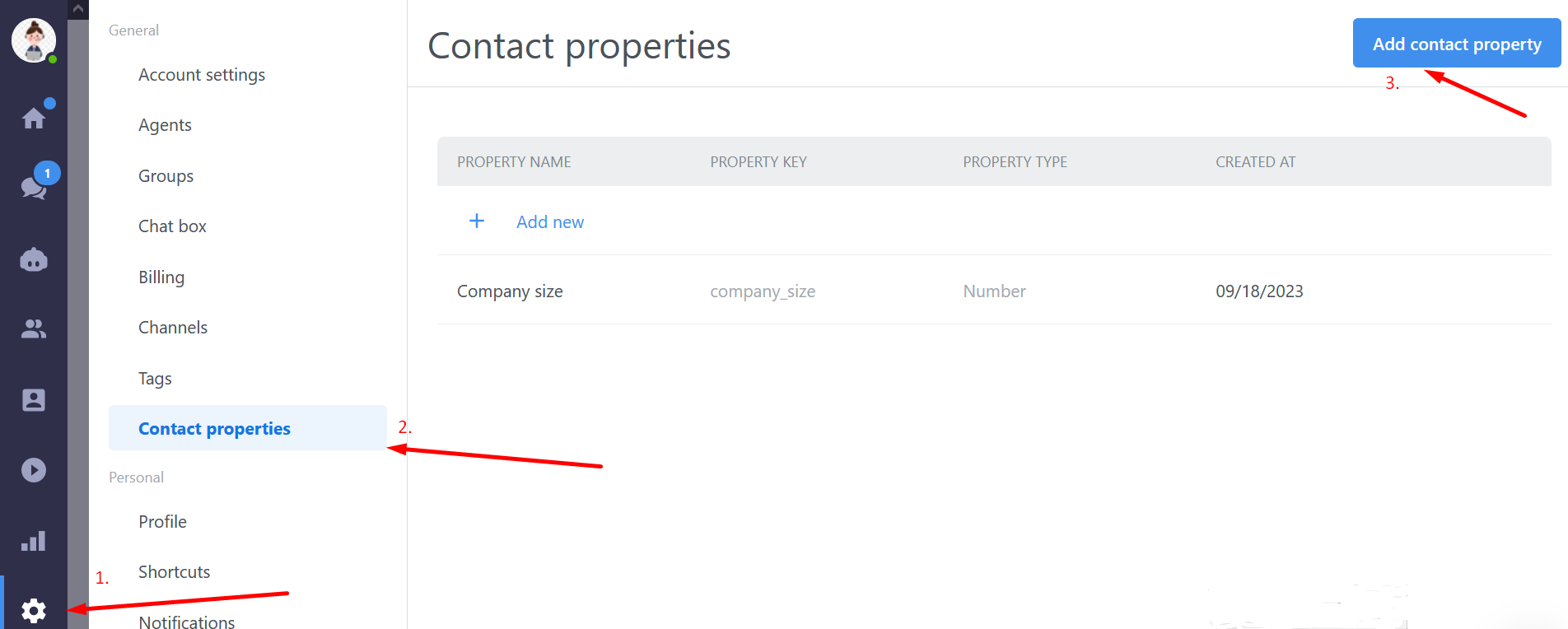
Sie können das folgende Video ansehen, um es in Detail zu sehen:
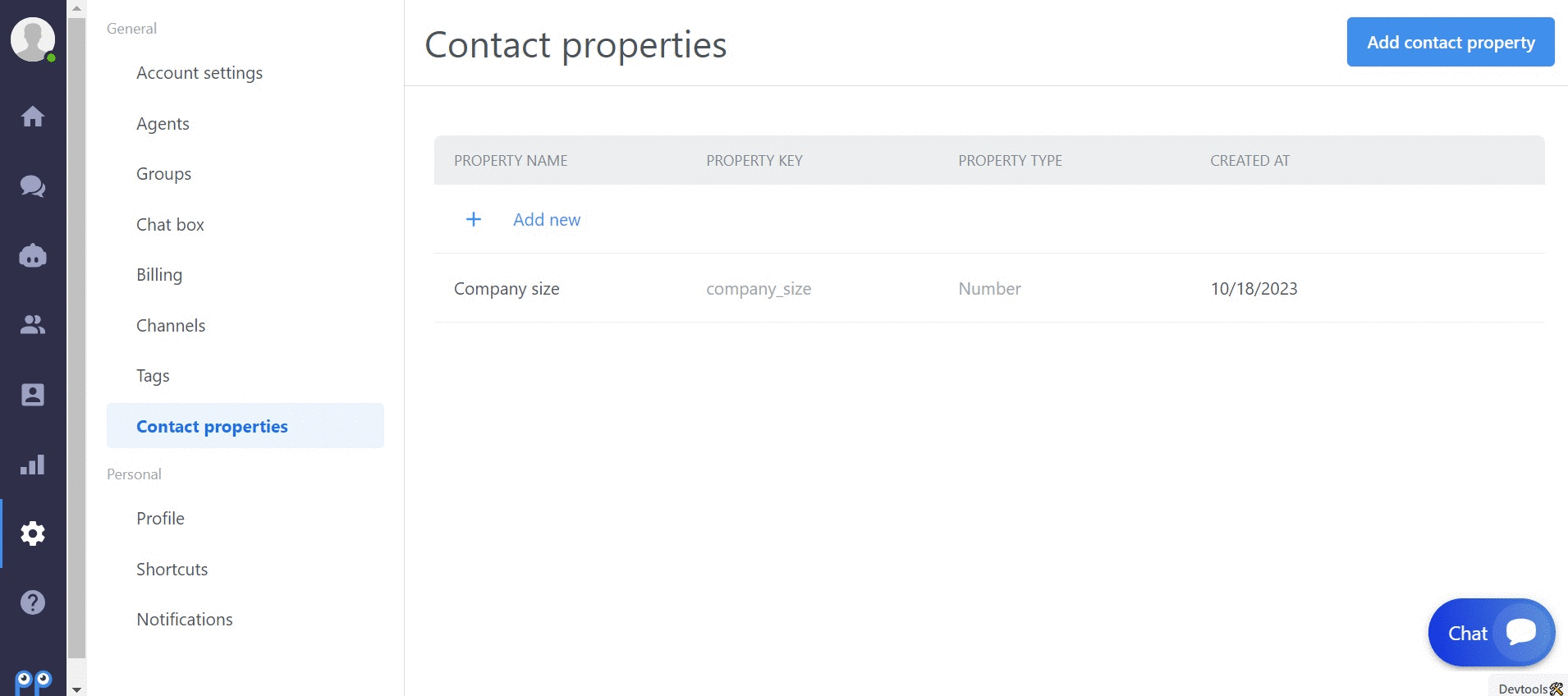
Wie es in Ihren Kontakten funktioniert?
Sobald Sie die Kontakteigenschaften eingerichtet haben, können Sie sie im Abschnitt Kontakte verwenden. Fügen Sie sie einfach zu den jeweiligen Kontaktdetails hinzu und füllen Sie die erforderlichen Informationen gemäß Ihrer Kontakteigenschaft aus. Danach finden Sie alle Details im Abschnitt Kontaktinformationen oder Sie können eine Übersicht in Ihrem CSV-Export der Kontakte sehen.
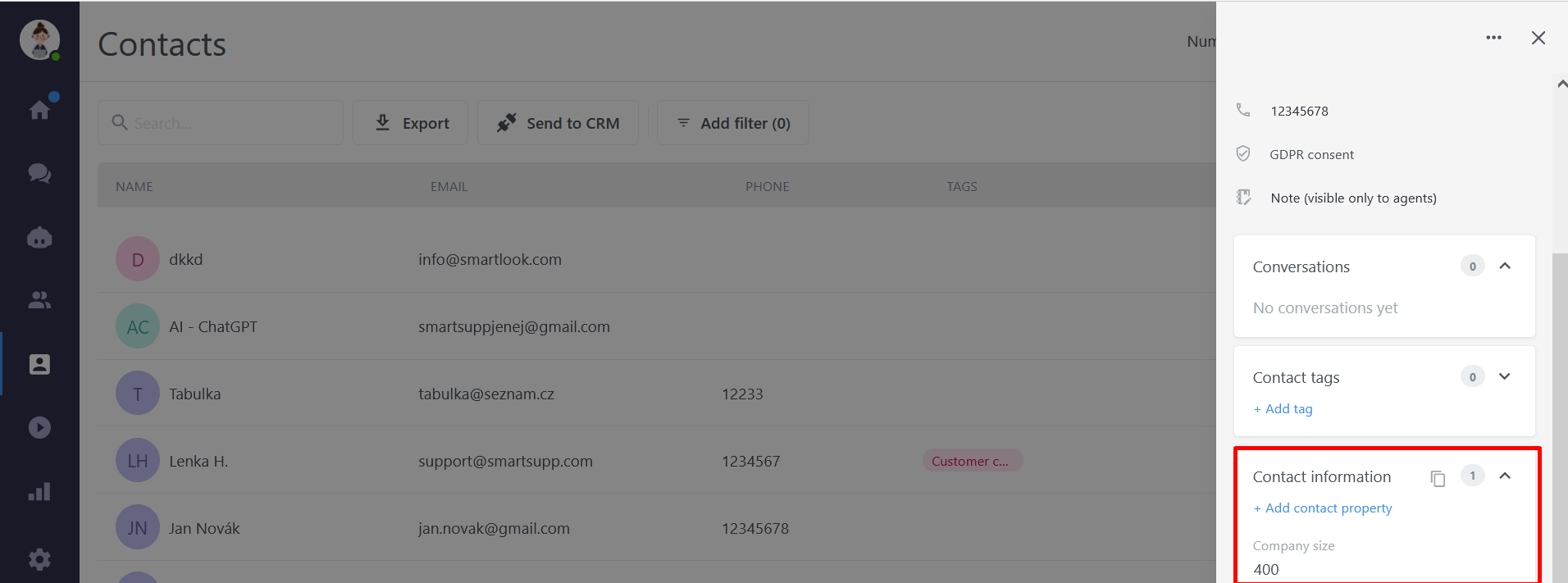
Sehen Sie sich das Video an, wie Sie Kontakteingeschaften zu Ihrem Kontakt hinzufügen, unten

Tipp: Sie können Daten wie Unternehmensgröße, Branche und Rolle von Ihren Leads sammeln, um ihnen relevante Inhalte oder Vorschläge zu senden.
Bitte beachten Sie: Es ist nicht möglich, eine Eigenschaft namens Name, E-Mail, Telefon und Frage zu erstellen. Diese Elemente werden bereits in Smartsupp für die Speicherung des Besuchernamens, der E-Mail usw. verwendet und können daher nicht mehr für Eigenschaften verwendet werden.
Kontakteigenschaften im Leadgen-Chatbot einrichten
Information: Diese Funktion ist nur im PRO-Paket verfügbar.
Der Leadgen-Chatbot kann Ihnen dabei helfen, die Lead-Kontakte mühelos zu sammeln. Weitere Informationen dazu finden Sie in diesem Tutorial. Falls Sie Ihre Fragen anpassen müssen, um mehr Details über die Besucher zu erfahren, können die Kontakteigenschaften auch in Ihrem Leadgenerierungs-Chatbot verwendet werden. Ab sofort können Sie die Kontakteigenschaften definieren und sie als Fragen in Ihrem Leadgen-Chatbot verwenden.
Wie lässt sich das umsetzen? Klicken Sie einfach auf das Leadgen-Feld → Konversation → Feld hinzufügen → Andere Daten (Frage) → anwenden Sie die Eigenschaft aus, die Sie erfragen möchten, oder erstellen Sie eine neue von Grund auf → erstellen Sie eine entsprechende Frage für die Eigenschaft → Speichern → Speichern und anwenden
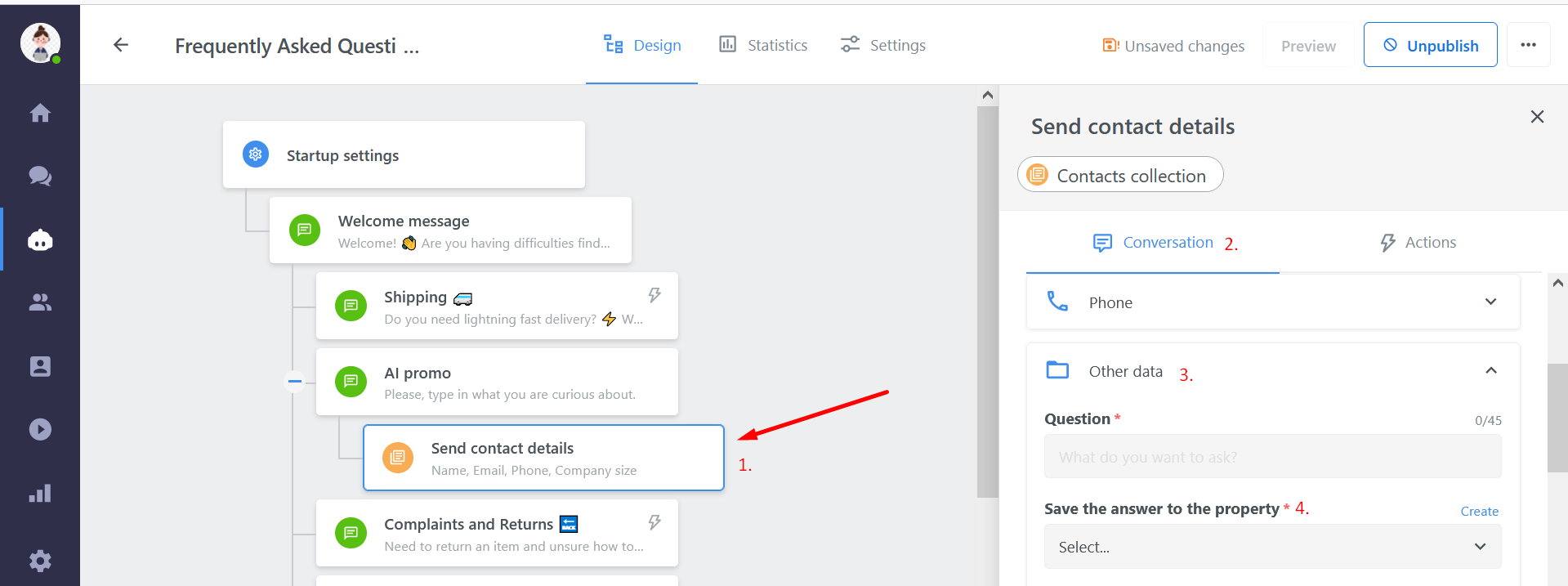
Sie können das folgende Video ansehen, um zu erfahren, wie Sie die Kontakteigenschaften für Ihren Leadgen-Chatbot einrichten können:
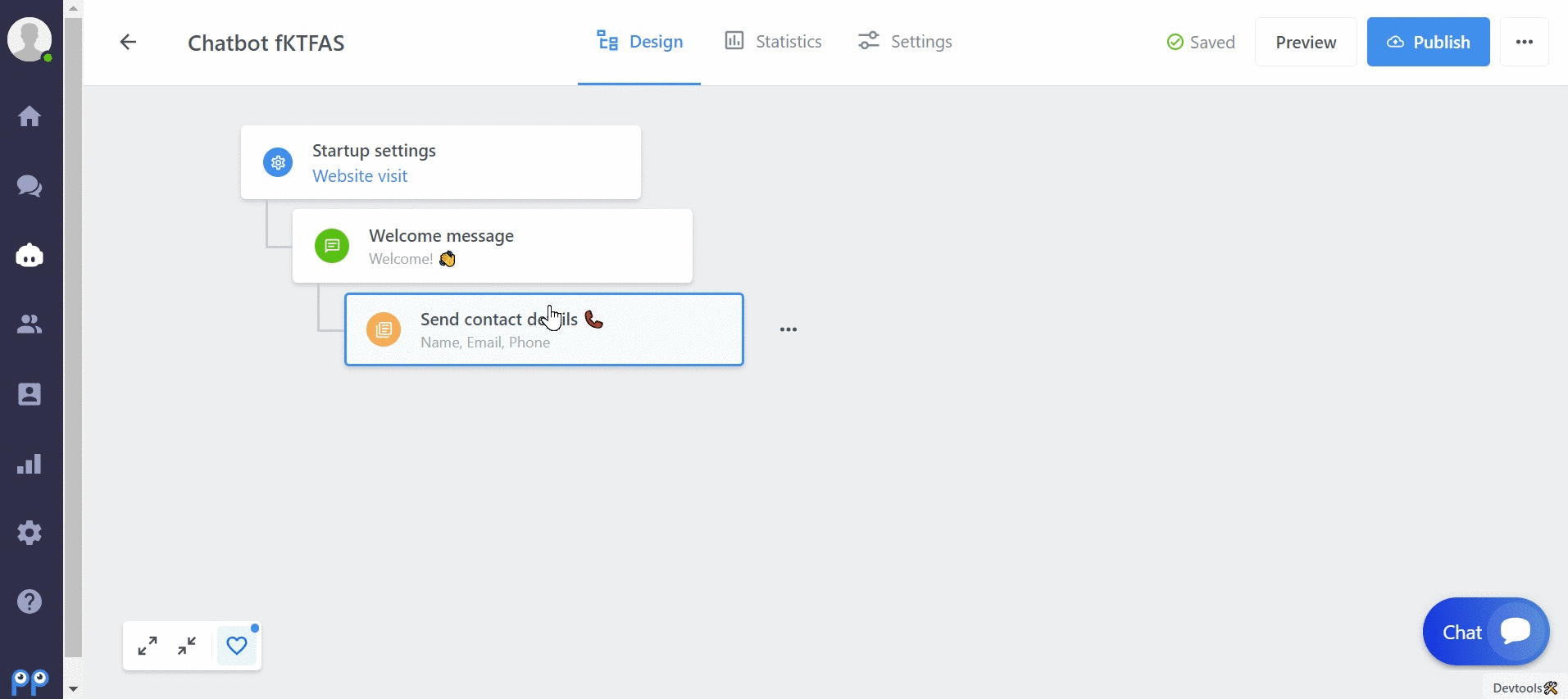
Hinweis: Wie erstellt man Fragen in Bezug auf Kontakteigenschaften? Zum Beispiel, wenn Ihre Kontakteigenschaft für 'Anzahl der Mitarbeiter' steht, wird die Frage lauten: 'Wie viele Mitarbeiter haben Sie?'
Wie funktionieren Kontakteigenschaften im Leadgen-Chatbot?
Nachdem Sie alles in Ihrem Leadgen-Chatbot-Builder eingerichtet und den Chatbot veröffentlicht haben, werden die Besucher im Chat-Box folgendes sehen:
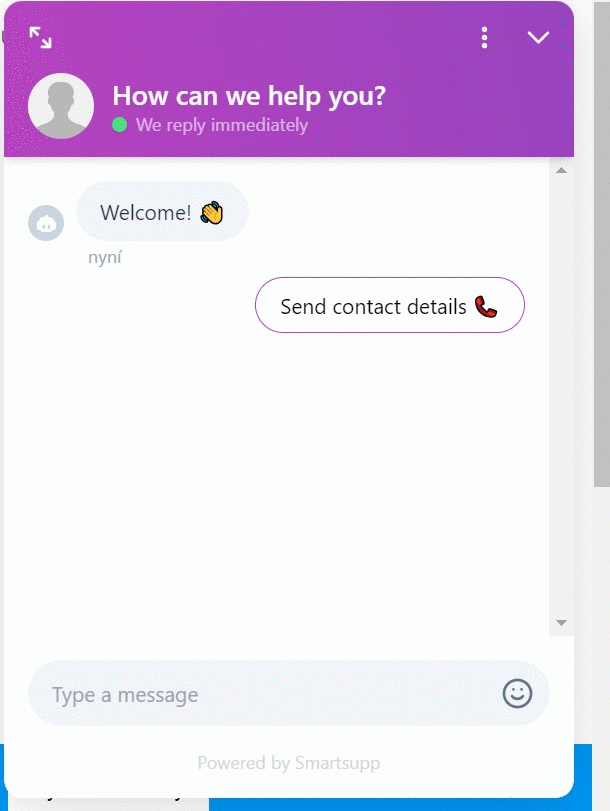
Nach diesem Schritt erhalten Sie eine E-Mail-Benachrichtigung über einen neuen Lead auf Ihrer Website, und der Lead kann in Ihrem Kontaktbereich gefunden werden. Hier können Sie die gesammelten Informationen nach Ihren Bedürfnissen verwenden, sie exportieren, an Ihr CRM senden oder für andere Zwecke verwenden.
Bitte beachten Sie, dass in dem Fall, in dem Sie keine E-Mail oder offene Gespräche mit dem Besucher haben, keine Möglichkeit besteht, Kontakteigenschaften zuzuweisen.